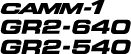Configuración del corte perforado con GreatCut-R
Procedimiento
- Inicie GreatCut-R.
-
Visualice los datos de corte, que incluyen las líneas de corte, en la pantalla de trabajo GreatCut-R.
- Archivo de formato GreatCut-R:
- Seleccione los datos de corte de File - Open y, a continuación, haga clic en Open.
- Otros archivos:
- Seleccione los datos de corte de File - Import y, a continuación, haga clic en Open.
NOTA: Los archivos de formato CorelDRAW no se pueden importar a GreatCut-R. Abra los datos de corte del objetivo en CorelDRAW y haga clic en en la barra de menú.
en la barra de menú. - Archivo de formato GreatCut-R:
-
Pulse con el botón derecho del ratón sobre cualquier capa en la ventana de capas.
Aparece la ventana Layer Settings. Si la ventana de capas no aparece en la pantalla de trabajo, encienda Window - Layer.
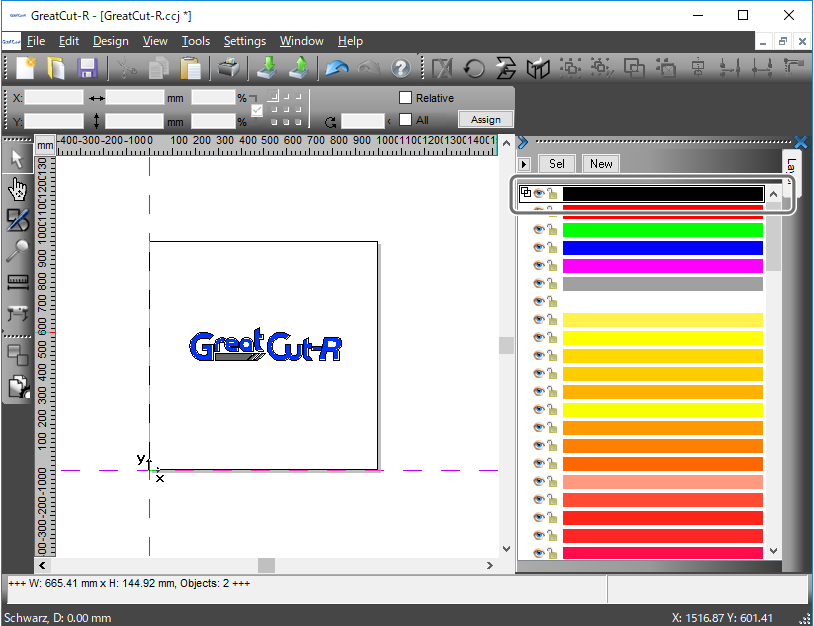
-
Haga clic en Output.
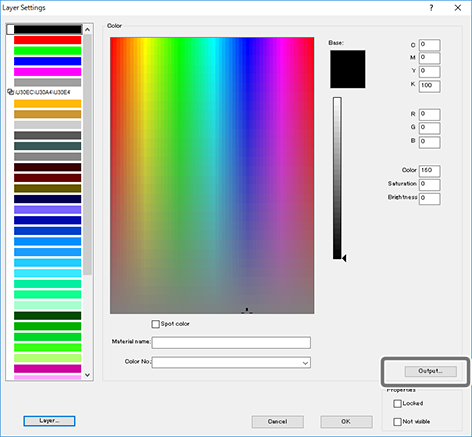
-
Seleccione un color en la paleta de colores y, a continuación, seleccione FlexCut de la lista Mode / Tool.
Configure el corte verde como perforado para diferenciar este color de los colores de capa utilizados por otras líneas de corte.
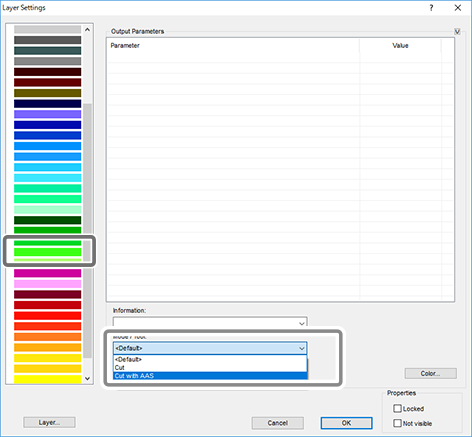
Cuando aparezca la siguiente pantalla, haga clic en Yes.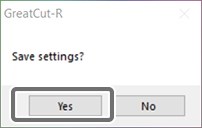
-
Haga clic en el valor del parámetro para establecer las condiciones de corte para los datos de corte.
La fuerza de la cuchilla no se modifica aquí porque se aplica el valor Die/Kiss Cut establecido en el panel de control.
-
Haga clic en OK.
La capa verde se establece como corte perforado.
-
Seleccione la línea de corte para establecer el corte perforado y, a continuación, haga doble clic en la verde (la capa definida como FlexCut) en la ventana de capas.
La línea de corte seleccionada cambia a verde.
- Ajuste el corte perforado desde el panel de control.